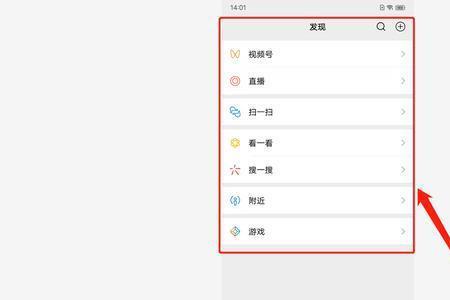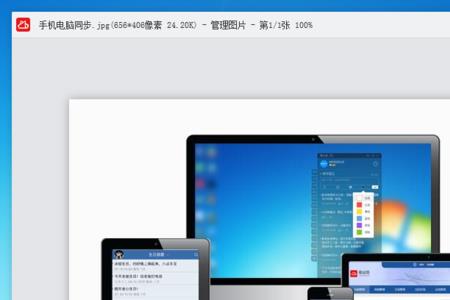群主恢复解散的群具体操作步骤如下:
1、鼠标双击电脑桌面上的QQ图标,输入账号、密码,登录你的个人账号
2、点击左下角处的三条横杠的图标,也就是QQ的主菜单
3、在弹出的QQ主菜单的下拉选项中,点击帮助中的“我的qq中心”
4、进入我的qq中心页面之后,点击“QQ群”
5、进入“QQ群”页面后,找到“解散群”点击进入
6、在“解散群”的界面中,点击右上边的“恢复解散的群”
7、如果你解散群的时间太久的话,则在“恢复解散的群”的界面中看不到要恢复的群,QQ群恢复系统可以帮助群主恢复28天内转让、解散的群和群主/管理员删除的群成员
8、如果你在28天内解散的群的话,则会在“恢复解散的群”的界面中看到你所要恢复的群,这个时候只要点击“申请恢复”
9、点击“申请恢复”后,稍等会后便会显示“恢复成功”,点击“确定”后就恢复了你在28天内解散的群了。
如何恢复群主
如果群主退群的时候是解散群的话,是不能够在恢复的,但是如果是转让群的话,是可以恢复。
一、转让后恢复方法:
QQ群转让成功后,在当前页面上会显示在28天内可以在恢复网站huifu.qq.com申请恢复。
新群主会收到以下提示:
QQ群主退出了怎么恢复群主
具体恢复方法:
您登录到恢复网站huifu.qq.com请点击要恢复的群后面的“申请恢复”按钮->无需验证密保资料,即可马上恢复成功。
QQ群主退出了怎么恢复群主
注:只能恢复在28天内转让的群,超过28天转让的群无法恢复。
二、转让后再申请恢复,会有提示吗
原群主A将群成功转让给B,并在28天内A通过恢复网站恢复了该群:
1、原群主A会收到系统消息提示: 您已成功恢复“**群”。
QQ群主退出了怎么恢复群主
2、新群主B会收到系统消息提示: 某某收到回了**群,您已不是该群群主。
QQ群主退出了怎么恢复群主
3、群其他管理员收到系统消息提示:某某恢复了某某群的群主身份。
QQ群主退出了怎么恢复群主
三、转让后,新群主可以再转让、解散吗
QQ群转让成功后,原群主在28天可以申请收回群,在28天内新群主不能再转让和解散该群。如需转让和解散,请等待接手28天以后再操作。
新群主在28天内转让群会提示:
如何恢复群主
恢复QQ群主身份方法:
1进入QQ群官网以后,登录QQ账号2接下来,将网页拉到下方,点击“恢复群”按钮,然后进入QQ群恢复页面3进入QQ群恢复页面之后,可以看到已解散的群和转让过的群,点击选择QQ群之后,就可以点击“申请恢复”按钮。
4点击完申请恢复按钮之后,不需要任何的验证,就会收到系统消息提示已经成功恢复为群主了。